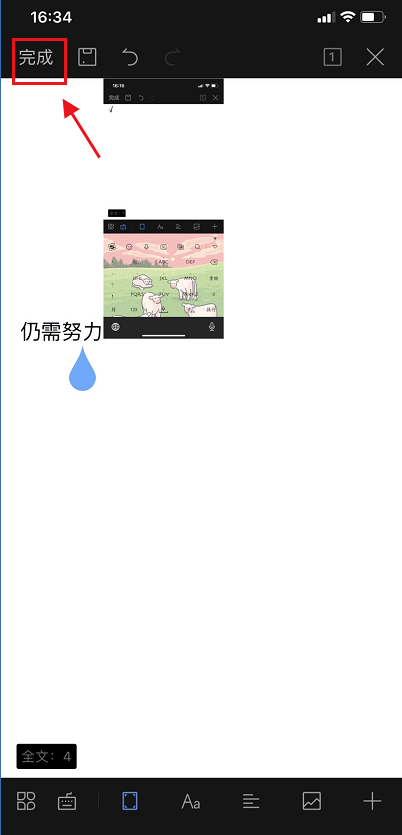手机wps怎么插图片进去
手机wps怎么插图片进去?WPS支持多种不同的在线编辑方式,能够直接将文字,语音 ,图片和数字等内容进行输入和编辑,很多的用户都想要了解怎样插入图片更加快捷,现在就和小编一起来看看吧!
手机WPS使用教程汇总
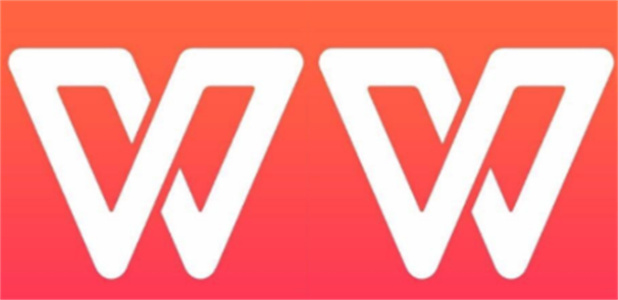
手机wps怎么插图片进去
详细步骤:
1、第一步在手机上下载WPS这款软件,打开软件然后登录自己的账号;
在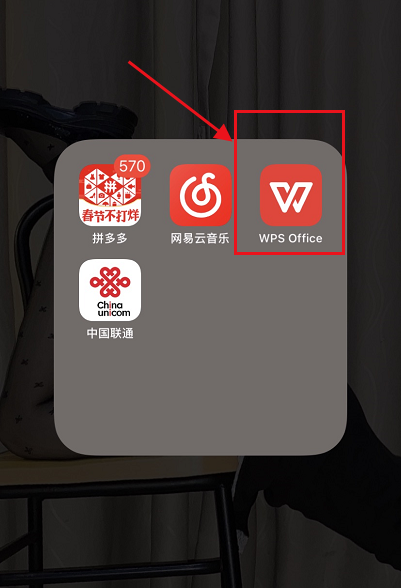
2、可以看见最下面有很多的功能,直接点击『文档』;
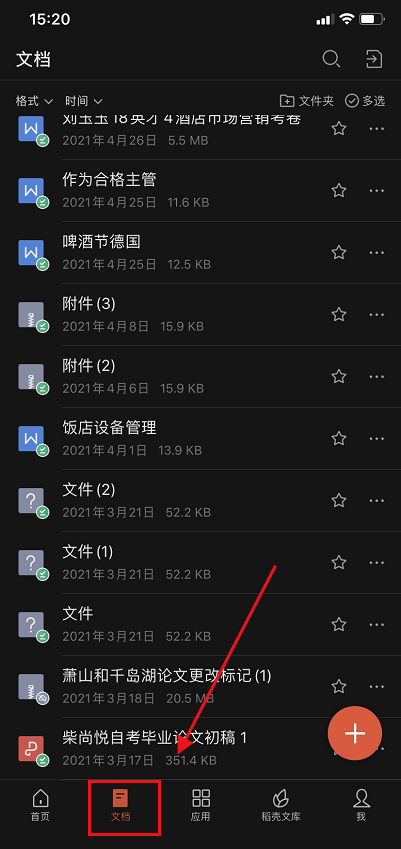
3、在文档的页面找到自己想要进行图片插入的文件,直接打来文件;
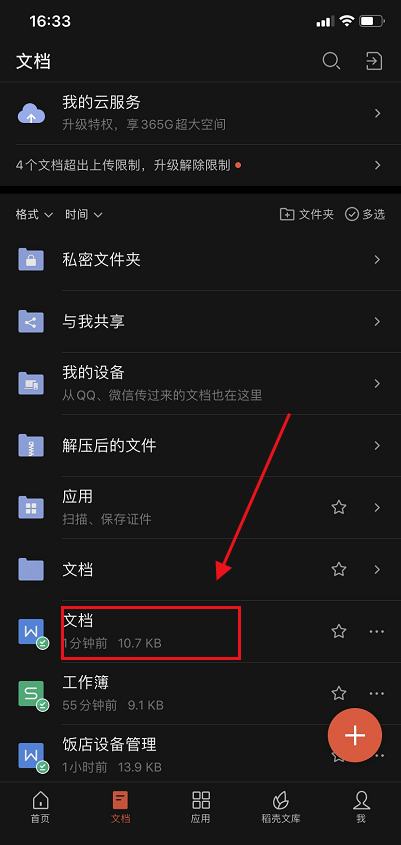
4、打开之后点击左上角的『编辑』的功能;
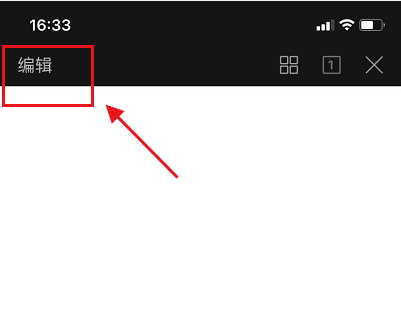
5、在编辑的页面中,能够清楚的看见最下面有不同的选项,直接点击左下角的四宫格符号;
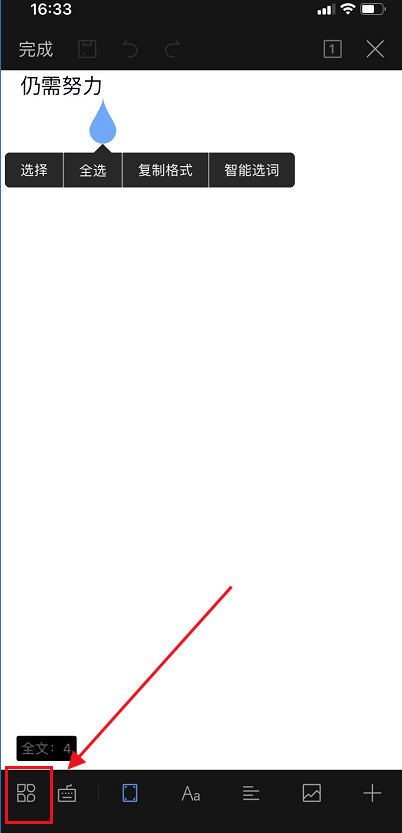
6、在这里可以看见开始,文件,查看如,查看等不同的功能,直接点击插入的功能;
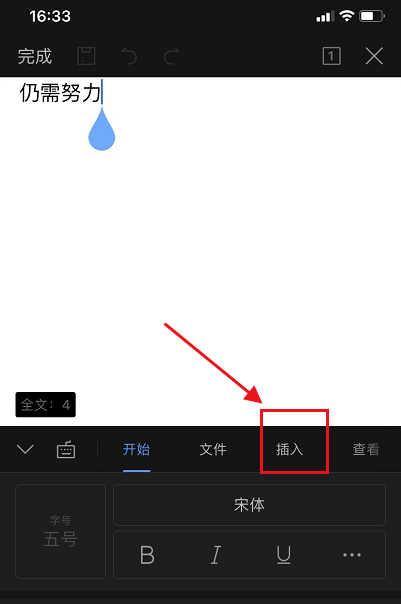
7、在插入的页面中可以看见第一个『图片』的选项,直接点击;
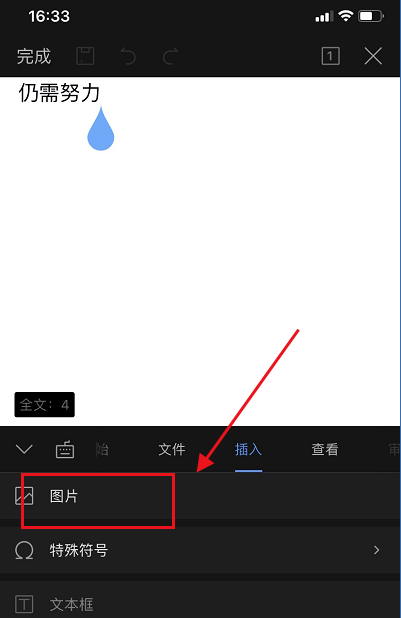
8、在插入图片的页面中有很多不同的选项,直接点击图片所在位置的功能,以下图『系统相册』为例:
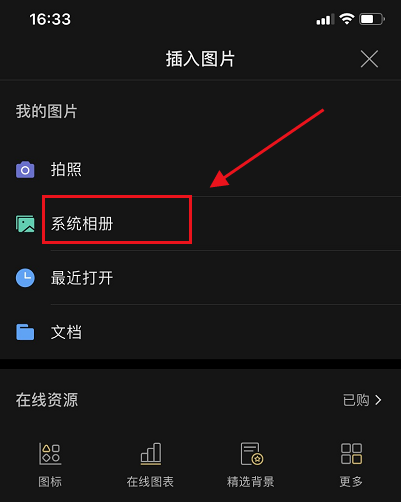
9、然后在相册中寻找需要插入的图片,直接勾选,然后再点击右下角的『完成』的功能;
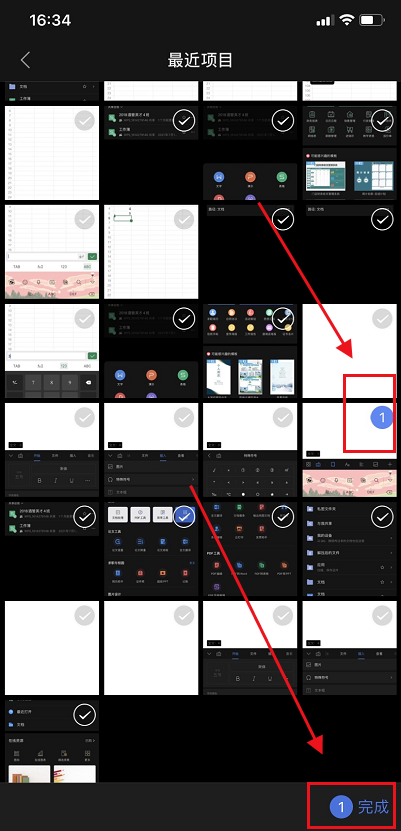
10、回到编辑的页面中,可以看见图片已经在页面上了,可以拖动更换图片的位置,最后编辑完成之后再点击左上角的『完成』功能,保存文档。